Nonaktifkan Suara Startup Windows 11 menggunakan tiga metode ini
Anda dapat menonaktifkan Suara Startup Windows 11 menggunakan sejumlah metode yang tersedia di OS terbaru. Posting ini akan mengulasnya secara rinci, termasuk applet Sound klasik, Kebijakan Grup, dan dua tweak registri yang berbeda.
Iklan
Seperti yang mungkin Anda ingat, Microsoft telah menghapus suara startup di Windows 8+, dan inilah alasannya. Tetapi Windows 11 adalah cerita yang berbeda.
Di Windows 11, Microsoft telah menambahkan nice suara startup yang diputar saat OS dimulai.
Suara Startup Windows 11 https://t.co/Jt0VBveraMpic.twitter.com/Dw0qHffNwZ
— Winaero (@winaero) 15 Juni 2021
Jika Anda tidak mendengarnya, Anda masih dapat menonaktifkannya menggunakan metode yang diulas di bawah ini.
Posting ini akan menunjukkan kepada Anda cara mengaktifkan atau menonaktifkan pemutaran suara startup Windows di Windows 11. Perhatikan bahwa perubahan ini memengaruhi semua akun pengguna.
Cara Menonaktifkan Suara Startup Windows 11
- Buka Pengaturan aplikasi dengan pintasan keyboard Win + I.
- Navigasi ke Personalisasi > Tema.
- Klik pada suara barang di sebelah kanan.
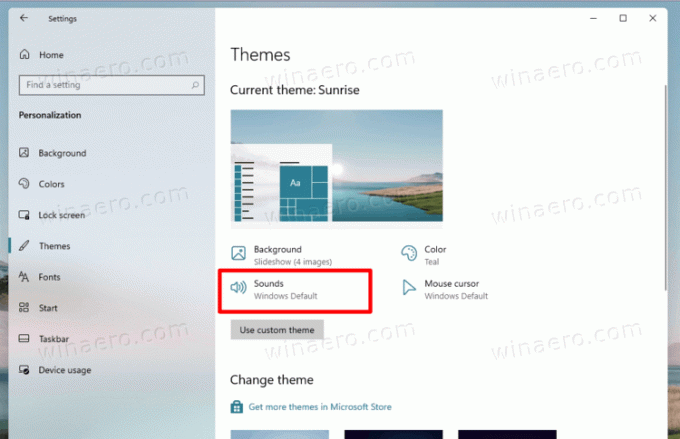
- Dalam suara tab, hapus centang pada Putar suara Startup Windows pilihan.
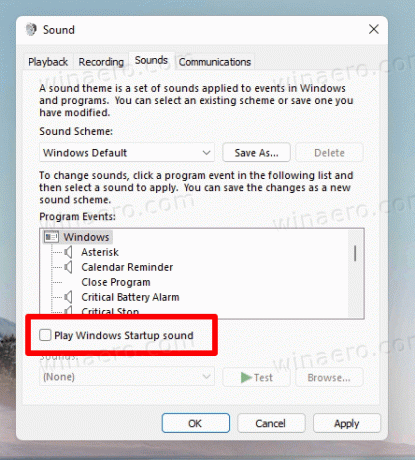
- Klik Berlaku dan oke.
Selesai!
Anda dapat memulihkan suara Startup kapan saja nanti dengan membalik langkah-langkah di atas dan memberi tanda centang di sebelah kotak 'Play Windows Startup sound'.
Atau, Anda dapat mengaktifkan atau menonaktifkan suara yang diputar Windows 11 saat startup di Registry.
Menghidupkan atau mematikan suara Startup Windows 11 di Registry
Opsi suara Startup terletak di bawah tombol HKEY_LOCAL_MACHINE\SOFTWARE\Microsoft\Windows\CurrentVersion\Authentication\LogonUI\BootAnimation. Untuk mengaktifkan atau menonaktifkannya, Anda perlu memodifikasi di sini NonaktifkanStartupSound Nilai DWORD 32-bit. Setel ke salah satu nomor berikut.
- 1 - aktifkan suara
- 2 - nonaktifkan suara
Catatan: The NonaktifkanStartupSound harus dari tipe nilai DWORD 32-bit bahkan pada Windows 11 64-bit.

Jika Anda tidak senang memodifikasi Registry secara manual, Anda dapat menggunakan file REG saya yang siap pakai.
Unduh file REG
- Klik tautan ini untuk mendapatkan arsip ZIP dengan file.
- Ekstrak kedua file REG ke folder desktop Anda.
- Klik pada file
Nonaktifkan Windows 11 startup sound.reguntuk menggabungkannya dan mematikan fitur. - Berkas lainnya,
Aktifkan Windows 11 startup sound.regmengaktifkan kembali suara.
Kamu selesai.
Akhirnya, Anda dapat menonaktifkannya di Kebijakan Grup. Windows 11 hadir dengan opsi kebijakan khusus yang memungkinkan Anda untuk menonaktifkan paksa atau mengaktifkan suara secara paksa untuk semua pengguna. Mari kita tinjau metode ini.
Aktifkan atau Nonaktifkan Suara Startup di Windows 11 dengan Kebijakan Grup
- Tekan tombol Win + R untuk membuka dialog Run, dan enter
gpedit.mscke dalam kotak Jalankan. - Di aplikasi Editor Kebijakan Grup Lokal, jelajahi panel kiri untuk Konfigurasi Komputer\Templat Administratif\System\Logon.
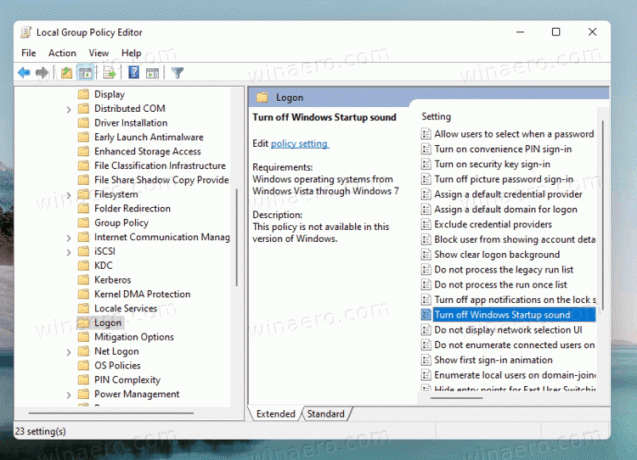
- Klik dua kali Matikan suara Startup Windows pilihan di sebelah kanan.
- Pilih Diaktifkan untuk mengaktifkan kebijakan dan mematikan suara untuk semua pengguna.

- Jika Anda mengaturnya ke Dengan disabilitas, itu akan memaksa mengaktifkan suara untuk semua pengguna.
- Akhirnya, Tidak dikonfigurasi akan memungkinkan pengguna untuk mengonfigurasi suara menggunakan metode #1. Ini adalah opsi default.
Selesai.
Catatan: Dengan menyetel kebijakan ke Diaktifkan atau Dengan disabilitas, Anda akan mencegah pengguna mengubah opsi menggunakan Suara dialog. NS Putar suara Startup Windows kotak centang akan berwarna abu-abu, sehingga pengguna tidak dapat mengubahnya.
Namun, edisi Windows 11 tertentu mungkin tidak menyertakan alat 'gpedit.msc'. jadi untuk kasus itu, kami dapat mengonfigurasi kebijakan yang ditinjau langsung di Registry. Berikut adalah bagaimana hal itu dapat dilakukan.
Mengaktifkan atau menonaktifkan Suara Startup dengan tweak registri Kebijakan Grup
- Unduh file ZIP ini.
- Ekstrak isinya ke lokasi folder mana pun yang Anda pilih.
- Klik pada file 'Kebijakan Grup mengaktifkan suara startup untuk semua users.reg' untuk menerapkan pembatasan dan memaksa mengaktifkan suara untuk semua pengguna.
- Berkas 'Kebijakan Grup menonaktifkan suara startup untuk semua users.reg' akan membuat startup diam, sekali lagi untuk semua pengguna.
- Akhirnya, file undo adalah 'Kebijakan Grup - pilihan pengguna untuk startup sound.reg'.
Jika Anda penasaran, berikut cara kerjanya.
File tweak Registry yang telah Anda unduh memodifikasi NonaktifkanStartupSound Nilai DWORD 32-bit di bawah kunci HKEY_LOCAL_MACHINE\SOFTWARE\Microsoft\Windows\CurrentVersion\Policies\System yang sesuai dengan opsi GUI di aplikasi gpedit. Atur sebagai berikut.
= Pilihan pengguna default - 0 = Paksa aktifkan
- 1 = Nonaktifkan paksa
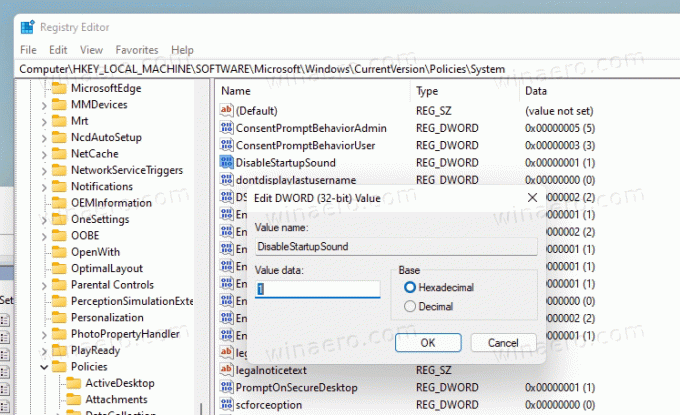
Itu dia.


